Heim >System-Tutorial >LINUX >Beherrschen Sie Linux-Aufzeichnungsbefehle, um Ihre Arbeit zu schützen
Beherrschen Sie Linux-Aufzeichnungsbefehle, um Ihre Arbeit zu schützen
- WBOYWBOYWBOYWBOYWBOYWBOYWBOYWBOYWBOYWBOYWBOYWBOYWBnach vorne
- 2024-02-15 10:30:13919Durchsuche
Bei der täglichen Arbeit und beim Lernen müssen wir häufig Aufzeichnungsbefehle verwenden, um Terminalvorgänge aufzuzeichnen oder einige technische Vorgänge zu demonstrieren. Als Linux-Benutzer sind diese Aufnahmebefehle ebenfalls unerlässlich. In diesem Artikel stellen wir einige häufig verwendete Linux-Aufzeichnungsbefehle vor, damit Sie effizienter und bequemer arbeiten können.
vorher anfragen
Wenn Sie Ihre Terminalsitzung nur aufzeichnen und im Terminal wiedergeben oder mit anderen teilen möchten, benötigen Sie lediglich eine Software namens: ttyrec. Ubuntu-Benutzer können es installieren, indem sie diese Codezeile ausführen:
sudo apt-get install ttyrec
Wenn Sie das generierte Video in eine GIF-Datei konvertieren möchten, um es mit Personen zu teilen, die kein Terminal verwenden, und es auf der Website veröffentlichen möchten, oder wenn Sie einfach nur aus Bequemlichkeitsgründen ein GIF erstellen möchten, ohne Befehle schreiben zu müssen. Dann müssen Sie zwei zusätzliche Pakete installieren. Das erste ist imagemagick. Sie können es mit dem folgenden Befehl installieren:
sudo apt-get install imagemagick
Das zweite Softwarepaket ist: tty2gif.py. Besuchen Sie die Projektwebsite, um es herunterzuladen. Für dieses Paket müssen die folgenden Abhängigkeiten installiert werden:
sudo apt-get install python-opster
Inhaltsaufzeichnung
Um mit der Aufzeichnung von Terminalvorgängen zu beginnen, müssen Sie lediglich ttyprec eingeben und die Eingabetaste drücken. Dieser Befehl führt im Hintergrund ein Echtzeit-Protokollierungstool aus. Wir können den Vorgang beenden, indem wir „exit“ oder „Strg+D“ eingeben. ttyrec erstellt standardmäßig eine ttyrecord-Datei im Home-Verzeichnis.
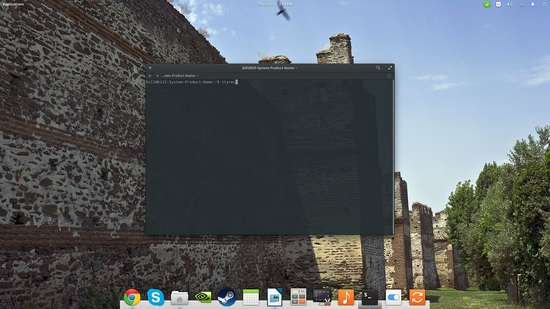
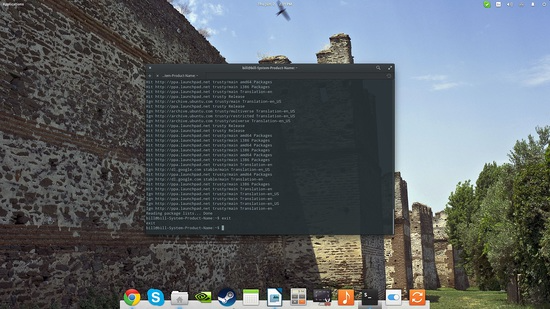
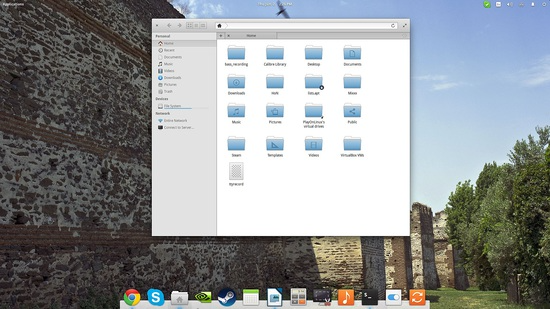
Wiederholung
Die Wiedergabe dieser Datei ist sehr einfach. Sie müssen lediglich ein Terminal öffnen und den Befehl ttyplay verwenden, um die ttyrecord-Datei zu öffnen. (In diesem Beispiel verwenden wir ttyrecord als Dateinamen, Sie können ihn natürlich auch in Ihren eigenen Dateinamen ändern)
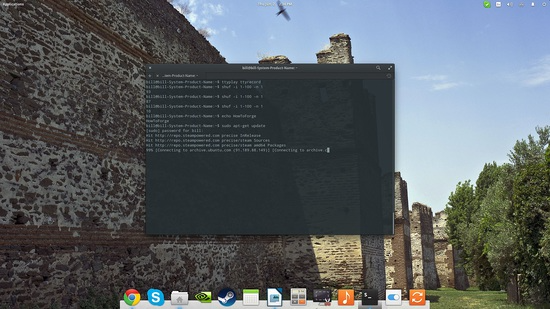
Dann können Sie mit der Wiedergabe der Datei beginnen. Dieses Video zeichnet alle Vorgänge auf, einschließlich Ihrer Löschungen und Änderungen. Dies sieht aus wie ein Terminal mit Selbsterkennung, aber die Ausführung dieses Befehls ist nicht nur für das System sichtbar, sondern dient auch der besseren Anzeige für Menschen.
Bitte beachten Sie, dass die Wiedergabe dieser Aufnahme vollständig steuerbar ist. Sie können auf + oder - klicken, um die Geschwindigkeit zu erhöhen oder zu verlangsamen, oder auf 0 und 1, um die Wiedergabe anzuhalten und fortzusetzen.
Als GIF exportieren
Der Einfachheit halber konvertieren wir Videoaufnahmen normalerweise in das GIF-Format, und das ist sehr einfach. So geht's:
Kopieren Sie die zuvor heruntergeladene Datei tty2gif.py in dasselbe Verzeichnis wie die ttyprecord-Datei (oder die von Ihnen benannte Videodatei), öffnen Sie dann ein Terminal in diesem Verzeichnis und geben Sie den Befehl ein:
python tty2gif.py typing ttyrecord
Wenn ein Fehler auftritt, prüfen Sie, ob Sie das Paket python-opster installiert haben. Sollten weiterhin Fehler vorhanden sein, verwenden Sie den folgenden Befehl, um diese zu beheben.
sudo apt-get install xdotool export WINDOWID=$(xdotool getwindowfocus)
Dann wiederholen Sie diesen Befehl python tty2gif.py und Sie werden einige weitere GIF-Dateien im ttyrecord-Verzeichnis sehen.
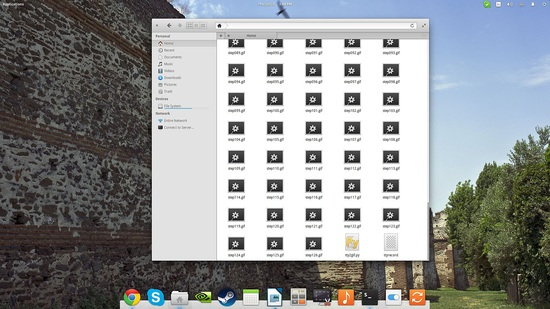
Der nächste Schritt besteht darin, alle GIF-Dateien zu integrieren und in einer GIF-Datei zu packen. Wir tun dies mit dem Imagemagick-Tool. Geben Sie den folgenden Befehl ein:
convert -delay 25 -loop 0 *.gif example.gif
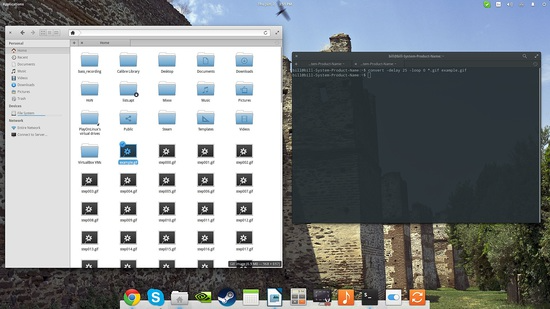
Sie können einen beliebigen Dateinamen verwenden, ich habe example.gif verwendet. Und Sie können diese Verzögerung und Loop-Zeit ändern. Genießen.
Kurz gesagt, der Linux-Aufzeichnungsbefehl ist für uns ein sehr praktisches Werkzeug. Durch die verschiedenen in diesem Artikel vorgestellten Befehle können Sie meines Erachtens bereits beherrschen, wie Sie mit Aufzeichnungsbefehlen Ihre Vorgänge aufzeichnen und so Ihre Arbeit effizienter und bequemer gestalten. Egal, ob Sie in der Schule oder bei der Arbeit sind, nutzen Sie diese Befehle, um Ihre Produktivität und Ihr Leistungsniveau zu steigern.
Das obige ist der detaillierte Inhalt vonBeherrschen Sie Linux-Aufzeichnungsbefehle, um Ihre Arbeit zu schützen. Für weitere Informationen folgen Sie bitte anderen verwandten Artikeln auf der PHP chinesischen Website!

